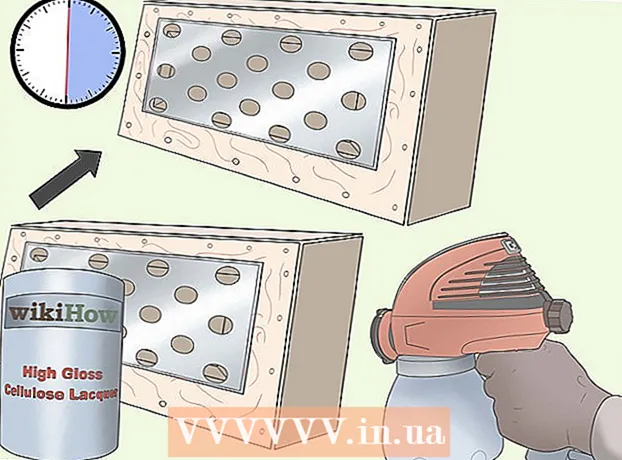Muallif:
Morris Wright
Yaratilish Sanasi:
28 Aprel 2021
Yangilanish Sanasi:
1 Iyul 2024

Tarkib
- Qadam bosish
- 3-dan 1-usul: Windows 10 ishlashini optimallashtirish
- 3-dan 2-usul: Windows 8 ishlashini yaxshilang
- 3-dan 3-usul: Windows 7 ishlashini optimallashtirish
- Maslahatlar
Kompyuter sekinlashganda va eng sodda vazifalarni bajarish uchun cheksiz vaqt talab etilsa, bu qanchalik asabiylashishi mumkinligini hammamiz bilamiz. Sekin kompyuter uzoq vaqt davomida vaqt, kuch va pulni behuda sarflaydi. Siz har doim Windows shaxsiy kompyuteringizni to'g'rilash va uni uzluksiz ishlashini ta'minlash uchun texnikni yollashingiz mumkin bo'lsa-da, ko'p hollarda siz o'zingizning tizimingizni o'zingiz tuzatishingiz mumkin.
Qadam bosish
3-dan 1-usul: Windows 10 ishlashini optimallashtirish
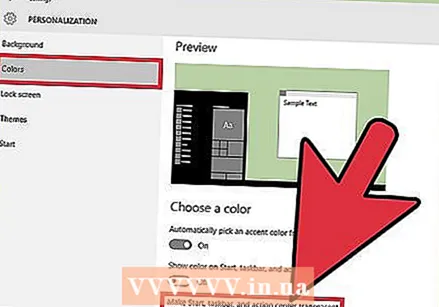 Shaffoflik effektlarini o'chirib qo'ying. Ushbu maxsus effektlar ta'sirchan ko'rinadi, ammo ular sizning kompyuteringizdan juda ko'p manbalarni iste'mol qiladilar. Ushbu effektlarni o'chirib qo'ying va kompyuterni tezlashtirish uchun klassik Windows ko'rinishini tanlang.
Shaffoflik effektlarini o'chirib qo'ying. Ushbu maxsus effektlar ta'sirchan ko'rinadi, ammo ular sizning kompyuteringizdan juda ko'p manbalarni iste'mol qiladilar. Ushbu effektlarni o'chirib qo'ying va kompyuterni tezlashtirish uchun klassik Windows ko'rinishini tanlang. - Ish stolini o'ng tugmasini bosing.
- "Moslashtirish" -ni tanlang.
- "Ranglar" ni tanlang.
- "Boshlash, vazifalar paneli va harakatlar markazini shaffof qilish" belgisini olib tashlang.
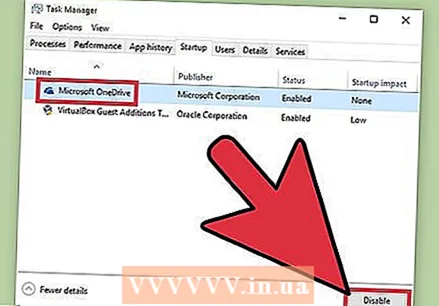 Boshlash dasturlarini o'chirib qo'ying. Ko'pgina dasturlar ishga tushirilganda avtomatik ravishda ishlaydigan komponentni o'z ichiga oladi. Bu siz tez-tez ishlatadigan dasturlar uchun foydali bo'lsa ham, ishga tushirish paytida keraksiz dasturiy ta'minotni ishga tushirish kompyuteringizni sekinlashtirishi mumkin. Ushbu ishga tushirgichlarni quyidagicha o'chirib qo'ying:
Boshlash dasturlarini o'chirib qo'ying. Ko'pgina dasturlar ishga tushirilganda avtomatik ravishda ishlaydigan komponentni o'z ichiga oladi. Bu siz tez-tez ishlatadigan dasturlar uchun foydali bo'lsa ham, ishga tushirish paytida keraksiz dasturiy ta'minotni ishga tushirish kompyuteringizni sekinlashtirishi mumkin. Ushbu ishga tushirgichlarni quyidagicha o'chirib qo'ying: - Boshlash tugmachasini o'ng tugmasini bosing.
- "Vazifa menejeri" ni bosing
- "Ishga tushirish" tugmasini bosing
- O'chirmoqchi bo'lgan dasturni tanlang.
- "O'chirish" tugmasini bosing.
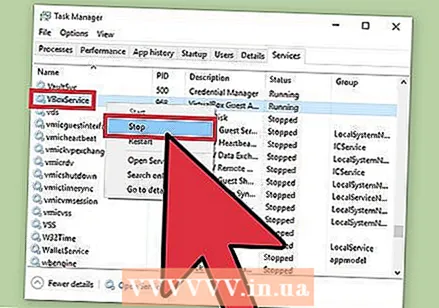 Keraksiz xizmatlarni o'chirib qo'ying. Ba'zi xizmatlar Windows ishlashi uchun juda zarur. Windows-ga tegishli ko'plab xususiyatlar sukut bo'yicha yoqilgan bo'lsa-da, sizga kerak bo'lmagan bir nechta xususiyatlar mavjud. Siz ushbu xizmatlarni vaqtincha yoki butunlay o'chirib qo'yishingiz mumkin.
Keraksiz xizmatlarni o'chirib qo'ying. Ba'zi xizmatlar Windows ishlashi uchun juda zarur. Windows-ga tegishli ko'plab xususiyatlar sukut bo'yicha yoqilgan bo'lsa-da, sizga kerak bo'lmagan bir nechta xususiyatlar mavjud. Siz ushbu xizmatlarni vaqtincha yoki butunlay o'chirib qo'yishingiz mumkin. - Boshlash tugmachasini o'ng tugmasini bosing.
- "Vazifa menejeri" ni bosing.
- "Xizmatlar" tugmasini bosing.
- O'chirmoqchi bo'lgan xizmatni o'ng tugmasini bosing.
- "To'xtatish" -ni tanlang.
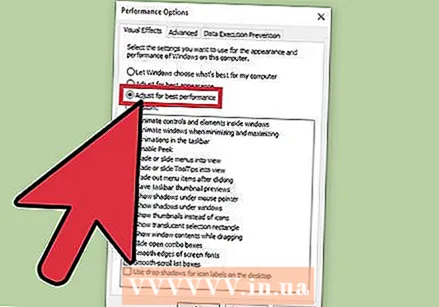 Soyalar va animatsiyalarni o'chirib qo'ying. Soya va animatsiyalar ekranda yaxshi ko'rinadi. Biroq, ular protsessorga (Markaziy protsessor) keraksiz yukni yukladilar.
Soyalar va animatsiyalarni o'chirib qo'ying. Soya va animatsiyalar ekranda yaxshi ko'rinadi. Biroq, ular protsessorga (Markaziy protsessor) keraksiz yukni yukladilar. - "Tizim" ni tanlang
- "Kengaytirilgan tizim sozlamalari" ni bosing.
- "Kengaytirilgan" yorlig'ini bosing.
- "Ishlash" ostida "Sozlamalar" tugmasini bosing.
- "Eng yaxshi ijro uchun moslashtirish" tugmasini bosing. Bundan tashqari, har qanday effektni qo'lda o'chirib qo'yishingiz mumkin.
- Shu bilan bir qatorda, Sozlamalar> Maxsus imkoniyatlar> Boshqa parametrlarga o'ting. Bu erda siz animatsiyalarni o'chirib qo'yishingiz mumkin.
 Tezkor ishga tushirishni yoqing. Windows 10 kompyuteringizni tezlashtirish uchun ushbu qulay xususiyatni sizga taqdim etadi. Shaxsiy kompyuter o'chirilganda, Windows sizning yuklangan drayverlaringiz nusxasini va yadroni "uyqu fayli" deb nomlangan alohida faylga saqlaydi. Tizim qayta ishga tushirilganda, tizim ushbu faylni yuklash vaqtini qisqartirishi mumkin.
Tezkor ishga tushirishni yoqing. Windows 10 kompyuteringizni tezlashtirish uchun ushbu qulay xususiyatni sizga taqdim etadi. Shaxsiy kompyuter o'chirilganda, Windows sizning yuklangan drayverlaringiz nusxasini va yadroni "uyqu fayli" deb nomlangan alohida faylga saqlaydi. Tizim qayta ishga tushirilganda, tizim ushbu faylni yuklash vaqtini qisqartirishi mumkin. - Boshlash tugmachasini o'ng tugmasini bosing.
- "Boshqarish paneli" ga o'ting.
- "Tizim va xavfsizlik" ni tanlang.
- "Quvvat parametrlari" ni bosing.
- "Quvvat tugmalarining ishlashini boshqarish" tugmasini bosing.
- "Tezkor ishga tushirishni yoqish (tavsiya etiladi)" tugmasini bosing. Buni O'chirish sozlamalari ostida topish mumkin.
- "O'zgarishlarni saqlash" tugmasini bosing.
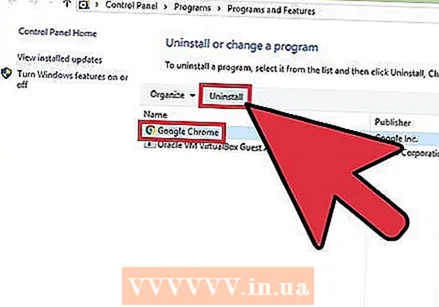 Keraksiz dasturlarni olib tashlang. Endi foydalanmayotgan dasturlarni olib tashlash yaxshiroqdir. Ba'zan biz dasturiy ta'minotning sinov versiyalarini o'rnatamiz, keyin sinov muddati tugagandan so'ng o'chirishni unutamiz. Bunday dasturlar xotirani egallaydi va oxir-oqibat kompyuterning ishini pasaytiradi.
Keraksiz dasturlarni olib tashlang. Endi foydalanmayotgan dasturlarni olib tashlash yaxshiroqdir. Ba'zan biz dasturiy ta'minotning sinov versiyalarini o'rnatamiz, keyin sinov muddati tugagandan so'ng o'chirishni unutamiz. Bunday dasturlar xotirani egallaydi va oxir-oqibat kompyuterning ishini pasaytiradi. - Boshlash tugmachasini o'ng tugmasini bosing.
- "Dasturlar va xususiyatlar" tugmasini bosing.
- O'chirmoqchi bo'lgan dasturni tanlang.
- "O'chirish / o'zgartirish" tugmasini bosing.
 Qattiq diskni defrag qiling. Windows 10-ni qanday defragatsiya qilishni o'rganing.
Qattiq diskni defrag qiling. Windows 10-ni qanday defragatsiya qilishni o'rganing. 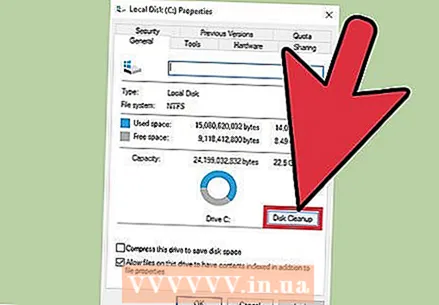 Kompyuteringizni muntazam ravishda tozalang. Diskni tozalash - bu Windows-ning ajoyib vositasi. Bu sizning shaxsiy kompyuteringizdan keraksiz fayllarni o'chirishga imkon beradi.
Kompyuteringizni muntazam ravishda tozalang. Diskni tozalash - bu Windows-ning ajoyib vositasi. Bu sizning shaxsiy kompyuteringizdan keraksiz fayllarni o'chirishga imkon beradi. - Boshlash tugmachasini bosing.
- "Fayl Explorer" -ni bosing.
- Mahalliy diskka o'ng tugmasini bosing (C :).
- "Xususiyatlar" ni tanlang.
- "Diskni tozalash" tugmasini bosing. Buni "Umumiy" yorlig'i ostida topishingiz mumkin.
- "Keraksiz fayllar" ni bosing.
- Ishni tugatgandan so'ng, "OK" tugmasini bosing.
- Murakkab foydalanuvchilar "Tizim fayllarini tozalash" funksiyasidan foydalanishlari mumkin.
3-dan 2-usul: Windows 8 ishlashini yaxshilang
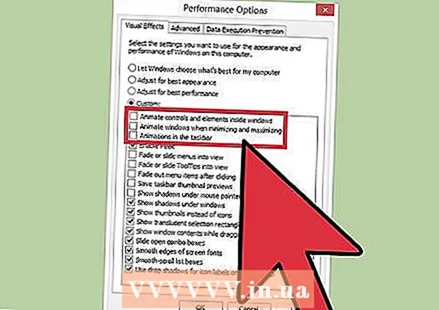 Animatsiyalarni o'chirib qo'ying. Windows 8-ning bir qismi bo'lgan animatsiyalar ekrandan ekranga o'tishda qandaydir kechikishlarga olib kelishi mumkin. Agar animatsiyalarni o'chirishni xohlasangiz, quyidagilarni bajaring:
Animatsiyalarni o'chirib qo'ying. Windows 8-ning bir qismi bo'lgan animatsiyalar ekrandan ekranga o'tishda qandaydir kechikishlarga olib kelishi mumkin. Agar animatsiyalarni o'chirishni xohlasangiz, quyidagilarni bajaring: - Windows tugmachasini bosing.
- "Tizimning ishlash xususiyatlari" ni kiriting.
- "Enter" tugmasini bosing.
- "Oyna animatsiyalari" qutisini olib tashlang.
- Agar xohlasangiz, boshqa animatsiyalarni ham o'chirib qo'ying.
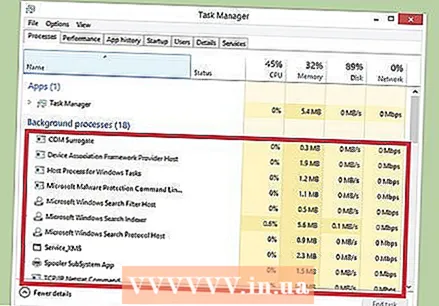 Qaysi ilovalar ko'proq manbalardan foydalanayotganligini bilib oling. Vazifalar menejeridan qaysi dasturlardan ko'proq foydalanilayotganligini bilish uchun foydalanishingiz mumkin.
Qaysi ilovalar ko'proq manbalardan foydalanayotganligini bilib oling. Vazifalar menejeridan qaysi dasturlardan ko'proq foydalanilayotganligini bilish uchun foydalanishingiz mumkin. - Ish stolidagi vazifalar panelidagi o'ng tugmasini bosing.
- "Vazifa menejeri" ni tanlang.
- To'liq interfeysni ko'rishni istasangiz, "Qo'shimcha ma'lumot" ni bosing.
- Ko'p manbalardan foydalanadigan ilovalar ta'kidlangan.
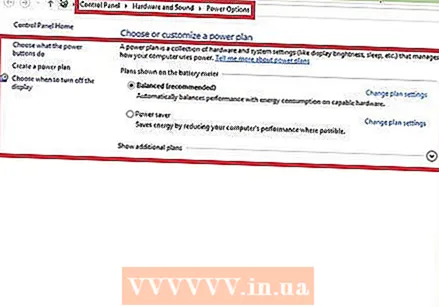 Quvvat parametrlari sozlamalarini o'zgartiring. Windows sizning shaxsiy kompyuteringiz tomonidan iste'mol qilinadigan quvvat miqdorini optimallashtirish uchun foydalanishingiz mumkin bo'lgan Power Management dasturini taklif etadi. Bu sizning kompyuteringiz maksimal ishlash uchun energiyani tejashga imkon beradi.
Quvvat parametrlari sozlamalarini o'zgartiring. Windows sizning shaxsiy kompyuteringiz tomonidan iste'mol qilinadigan quvvat miqdorini optimallashtirish uchun foydalanishingiz mumkin bo'lgan Power Management dasturini taklif etadi. Bu sizning kompyuteringiz maksimal ishlash uchun energiyani tejashga imkon beradi. - Batareya belgisini bosing. Bu sizning kompyuteringiz vazifalar panelida ko'rinadi.
- "Qo'shimcha imkoniyatlar" ni tanlang.
- Uchta quvvat rejasini tanlang, ya'ni Balanced (bu to'liq ishlashni ta'minlaydi va bo'sh energiyani tejaydi), Energiyani tejash (tizimning ishlashini kamaytirish orqali energiyani tejaydi) va Yuqori ishlash (ishlash va javob berish vaqtini maksimal darajada oshiradi).
- Siz "Ushbu quvvat rejasi uchun sozlamalarni o'zgartirish" havolasini bosish orqali rejangizni o'zgartirishingiz mumkin.
- Mavjud jadvalni sozlash uchun siz uyqu rejimi va displey uchun quvvat rejasini tanlashingiz / o'zgartirishingiz mumkin.
- Agar siz maxsus rejani yaratmoqchi bo'lsangiz, "Quvvat rejasini yaratish" oynasiga o'ting. Unga nom bering va "Keyingi" tugmasini bosing. Keyin sozlamalarni sozlash uchun davom eting.
 Windows indekslash sozlamalarini o'zgartiring. Windows 8 qidiruv natijalarini tezlashtirish uchun fayllar va papkalarni saqlaydi va doimiy ravishda yangilaydi. Bu foydali bo'lsa-da, tez-tez kerak bo'lmaydigan ma'lumotlar sizning kompyuteringizni sekinlashtirishi mumkin. Indekslashni qanday o'chirib qo'yish kerak:
Windows indekslash sozlamalarini o'zgartiring. Windows 8 qidiruv natijalarini tezlashtirish uchun fayllar va papkalarni saqlaydi va doimiy ravishda yangilaydi. Bu foydali bo'lsa-da, tez-tez kerak bo'lmaydigan ma'lumotlar sizning kompyuteringizni sekinlashtirishi mumkin. Indekslashni qanday o'chirib qo'yish kerak: - Boshlash-ni bosing.
- Indekslashni kiriting. Keyin siz hozirda indekslangan joylarni ko'rasiz.
- O'zgartirish tugmachasini bosing.
- Siz indekslashni xohlamagan joylarning belgisini olib tashlang.
- Diskda indekslashni o'chirish uchun Kompyuterni oching va mahalliy diskka o'ng tugmasini bosing.
- Umumiy yorlig'ida "Ushbu diskdagi fayllarning tarkibi va xususiyatlari indekslangan bo'lishi mumkin" degan katakchani olib tashlang.
- Indekslashni xohlamagan barcha papkalar va pastki papkalarni tanlang.
- O'zgarishlar kuchga kirishi uchun kompyuteringizni qayta yoqing.
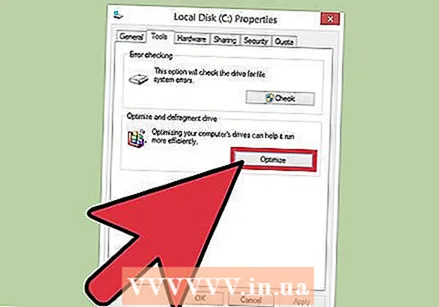 Shaxsiy kompyuteringizning qattiq disklarini optimallashtirish. Windows 8-da Diskni birlashtirish vositasini "Drayvlarni optimallashtirish" sifatida topish mumkin. Shaxsiy kompyuteringizning qattiq disklarini quyidagicha optimallashtirishingiz mumkin:
Shaxsiy kompyuteringizning qattiq disklarini optimallashtirish. Windows 8-da Diskni birlashtirish vositasini "Drayvlarni optimallashtirish" sifatida topish mumkin. Shaxsiy kompyuteringizning qattiq disklarini quyidagicha optimallashtirishingiz mumkin: - Charms satrini bosing.
- "Stantsiyalarni optimallashtirish" tugmasini bosing. Bu disklar ro'yxati bilan yangi dialog oynasini ochadi.
- Siz tanlagan stantsiyani tanlang.
- Optimallashtirish-ni bosing. Bu defragmentatsiya jarayonini boshlaydi.
- Siz ushbu jarayonni avtomatik ravishda bajarishingiz mumkin.
- Sozlamalarni o'zgartirish tugmachasini bosing.
- "Rejalashtirilgan ishga tushirish" katagiga belgi qo'ying.
- Jadvalni saqlash uchun OK tugmasini bosing.
3-dan 3-usul: Windows 7 ishlashini optimallashtirish
 Qattiq diskni tozalang. Vaqtinchalik fayllarni, tizim fayllarini va endi foydalanmayotgan boshqa barcha fayllarni o'chirish uchun Diskni tozalash kabi dasturdan foydalaning.
Qattiq diskni tozalang. Vaqtinchalik fayllarni, tizim fayllarini va endi foydalanmayotgan boshqa barcha fayllarni o'chirish uchun Diskni tozalash kabi dasturdan foydalaning. - Boshlash menyusini oching.
- Qidiruv maydoniga cleanmgr yozing.
- Cleanmgr dasturini bosing.
- Dastur bilan tozalashni istagan stantsiyani ko'rsating.
- OK tugmasini bosing. Bu jarayonni boshlaydi.
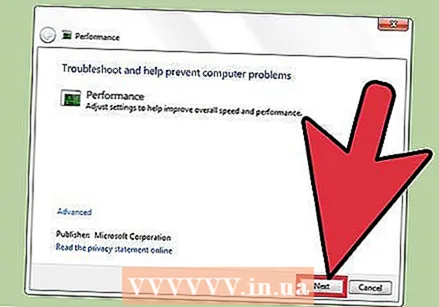 Ishlash muammosini hal qilish vositasini ishga tushiring. Ushbu dastur Windows shaxsiy kompyuteringizdagi ishlash muammolarini hal qiladi va kompyuterlarni tezlashtirishga harakat qiladi.
Ishlash muammosini hal qilish vositasini ishga tushiring. Ushbu dastur Windows shaxsiy kompyuteringizdagi ishlash muammolarini hal qiladi va kompyuterlarni tezlashtirishga harakat qiladi. - Boshlash tugmachasini bosing.
- "Boshqarish paneli" ni bosing.
- "Tizim va xavfsizlik" ostida "Muammolarni aniqlash va tuzatish" tugmasini bosing.
- "Ishlash muammolarini tekshirish" tugmasini bosing.
- Ishlash ustasi oynasi ochiladi. "Keyingi" tugmasini bosing va muammo aniqlanguncha kuting.
- Muammo bartaraf qilish vositasi shaxsiy kompyuteringizning ish faoliyatini yaxshilash uchun dasturlarni tekshirishni tavsiya qilsa, "Keyingi" tugmasini bosing.
- Mumkin bo'lgan muammolar haqida batafsil hisobot uchun "Batafsil ma'lumotni ko'rish" -ga qarang.
- Agar sehrgarni yopmoqchi bo'lsangiz, "Yopish" tugmachasini bosishingiz kifoya.
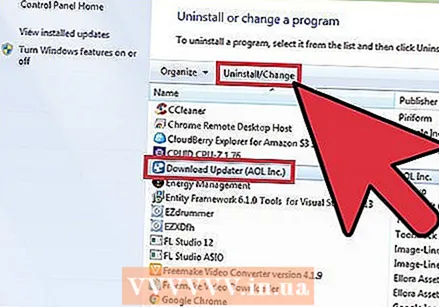 Foydalanilmayotgan dasturlarni olib tashlang va olib tashlang. Foydalanilmaydigan dasturlar oxir-oqibat kompyuteringizda juda ko'p joy egallashi mumkin, bu vaqt o'tishi bilan uning ish faoliyatini yomonlashtirishi mumkin. Bunday dasturlarni olib tashlash maqsadga muvofiqdir.
Foydalanilmayotgan dasturlarni olib tashlang va olib tashlang. Foydalanilmaydigan dasturlar oxir-oqibat kompyuteringizda juda ko'p joy egallashi mumkin, bu vaqt o'tishi bilan uning ish faoliyatini yomonlashtirishi mumkin. Bunday dasturlarni olib tashlash maqsadga muvofiqdir. - Boshlash tugmachasini bosing.
- "Boshqarish paneli" ni bosing.
- "Dasturlar" ostida "Dasturni olib tashlash" tugmasini bosing. Barcha dasturlaringiz ro'yxati paydo bo'ladi.
- O'chirmoqchi bo'lgan dasturni bosing va keyin "O'chirish" tugmasini bosing. Ushbu yorliqni menyu yuqori qismida topishingiz mumkin.
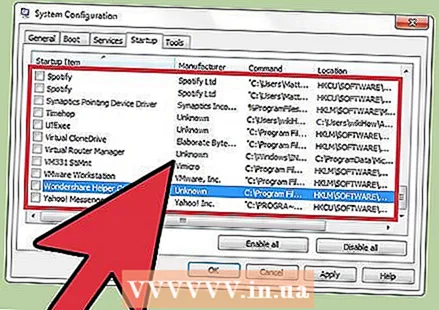 Ishga tushirishda dasturlarning sonini cheklang. Ko'pgina dasturlar ishga tushirilganda avtomatik ravishda ishlashga mo'ljallangan. Bu siz tez-tez ishlatadigan dasturlar uchun foydali bo'lsa-da, ishga tushirishda keraksiz dasturiy ta'minot juda ko'p xotiradan foydalanishi mumkin, natijada sizning kompyuteringiz sekinlashadi. Siz boshlang'ich dasturlarni bir necha usul bilan boshqarishingiz mumkin.
Ishga tushirishda dasturlarning sonini cheklang. Ko'pgina dasturlar ishga tushirilganda avtomatik ravishda ishlashga mo'ljallangan. Bu siz tez-tez ishlatadigan dasturlar uchun foydali bo'lsa-da, ishga tushirishda keraksiz dasturiy ta'minot juda ko'p xotiradan foydalanishi mumkin, natijada sizning kompyuteringiz sekinlashadi. Siz boshlang'ich dasturlarni bir necha usul bilan boshqarishingiz mumkin. - Ish stolida Win-r tugmachasini bosing.
- "Ochish" maydoniga msconfig yozing.
- Enter tugmasini bosing.
- Ishga tushirish-ni bosing.
- Ishga tushirishda ishlamoqchi bo'lmagan narsalarning belgisini olib tashlang.
- Tugatgandan so'ng, OK tugmasini bosing.
- Ko'rsatilgan pop-up oynasida Qayta boshlash-ni bosing. Bu jarayonni yakunlash uchun kompyuteringizni qayta yoqadi.
 Qattiq diskni defrag qiling. Qattiq diskni muntazam ravishda defragmentatsiya qilish kompyuteringizdagi fayllarni ozoda saqlaydi va diskda ko'proq joy yaratadi. Diskni birlashtirish vositasi - bu ushbu maqsad uchun maxsus ishlab chiqilgan ajoyib ichki vositadir.
Qattiq diskni defrag qiling. Qattiq diskni muntazam ravishda defragmentatsiya qilish kompyuteringizdagi fayllarni ozoda saqlaydi va diskda ko'proq joy yaratadi. Diskni birlashtirish vositasi - bu ushbu maqsad uchun maxsus ishlab chiqilgan ajoyib ichki vositadir. - Boshlash tugmachasini bosing.
- Qidiruv maydoniga Diskni birlashtiruvchi deb yozing.
- Diskni birlashtirishni bosing.
- Joriy holat ostida birlashtirmoqchi bo'lgan diskni tanlang.
- Diskni tahlil qilish-ni bosing. Bu sizga ma'lum bir diskni defragatsiya qilish kerakligi to'g'risida xabar beradi.
- Windows diskni tahlil qilishni tugatgandan so'ng, sizga diskdagi parchalanish foizini ko'rsatadi. Agar bu raqam 10 foizdan yuqori bo'lsa, diskni birlashtirishingiz kerak.
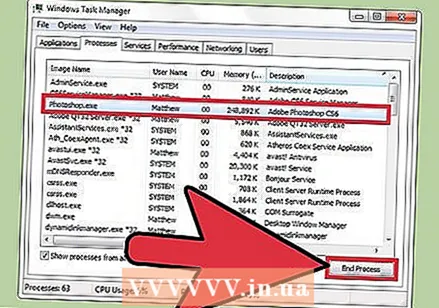 Bir vaqtning o'zida kamroq dasturlarni ishga tushiring. Bir vaqtning o'zida juda ko'p dastur ishlayotganida sizning kompyuteringiz ishlashi yomonlashishi mumkin. Bir vaqtning o'zida kamroq dasturlar bilan ishlashga harakat qiling.
Bir vaqtning o'zida kamroq dasturlarni ishga tushiring. Bir vaqtning o'zida juda ko'p dastur ishlayotganida sizning kompyuteringiz ishlashi yomonlashishi mumkin. Bir vaqtning o'zida kamroq dasturlar bilan ishlashga harakat qiling. - Vazifa menejerini ochish uchun Ctrl + Shift + Esc tugmalarini bosing.
- Jarayonlar-ni bosing. Bu sizga shaxsiy kompyuteringizda ishlaydigan Jarayonlar ro'yxatini ko'rsatadi.
- Dasturlarning to'liq ro'yxati uchun pastga o'ting.
- Har bir dasturni aniqlash uchun nom va tavsifni tekshiring.
- Har bir jarayonda qancha xotira ishlatilishini ko'rish uchun Xotira ustunini tekshiring.
- Har qanday ishlaydigan jarayonni o'ng tugmasini bosing va "Jarayonni tugatish" -ni tanlang. Bu dasturni yopadi.
 Bir vaqtning o'zida faqat bitta antivirus dasturini ishga tushiring. Ikki yoki undan ortiq antivirus dasturlarini ishga tushirish vaqt o'tishi bilan kompyuteringizni sekinlashtirishi mumkin.
Bir vaqtning o'zida faqat bitta antivirus dasturini ishga tushiring. Ikki yoki undan ortiq antivirus dasturlarini ishga tushirish vaqt o'tishi bilan kompyuteringizni sekinlashtirishi mumkin. - Odatda Windows Action Center sizga bir nechta antivirus dasturi ishlayotganligi to'g'risida xabar beradi.
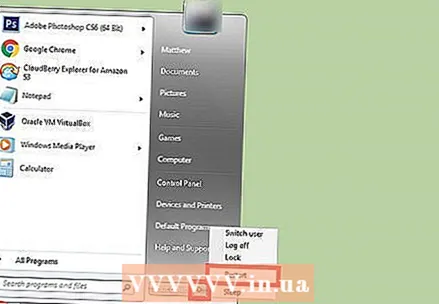 Kompyuteringizni muntazam ravishda qayta yoqing. Haftada kamida bir marta kompyuterni qayta yoqing. Bu xotirani tozalashga yordam beradi va siz bilmagan yoki bilmagan holda fonda ishlaydigan har qanday ishlaydigan dasturlarni to'g'ri o'chirishga yordam beradi.
Kompyuteringizni muntazam ravishda qayta yoqing. Haftada kamida bir marta kompyuterni qayta yoqing. Bu xotirani tozalashga yordam beradi va siz bilmagan yoki bilmagan holda fonda ishlaydigan har qanday ishlaydigan dasturlarni to'g'ri o'chirishga yordam beradi.
Maslahatlar
- Shaxsiy kompyuteringiz uchun zaxira rejasini tuzish maqsadga muvofiqdir. Shunday qilib, har doim fayllaringizni zaxira nusxasi tizimingizda jiddiy xatolarga yo'l qo'yishi kerak.
- Agar yaqinda dasturiy ta'minot yoki yangilanish tizimingizni sekinlashtirayotganiga shubha qilsangiz, tizimni oldingi kunga qaytarish uchun tizimni tiklashdan foydalanishingiz mumkin.